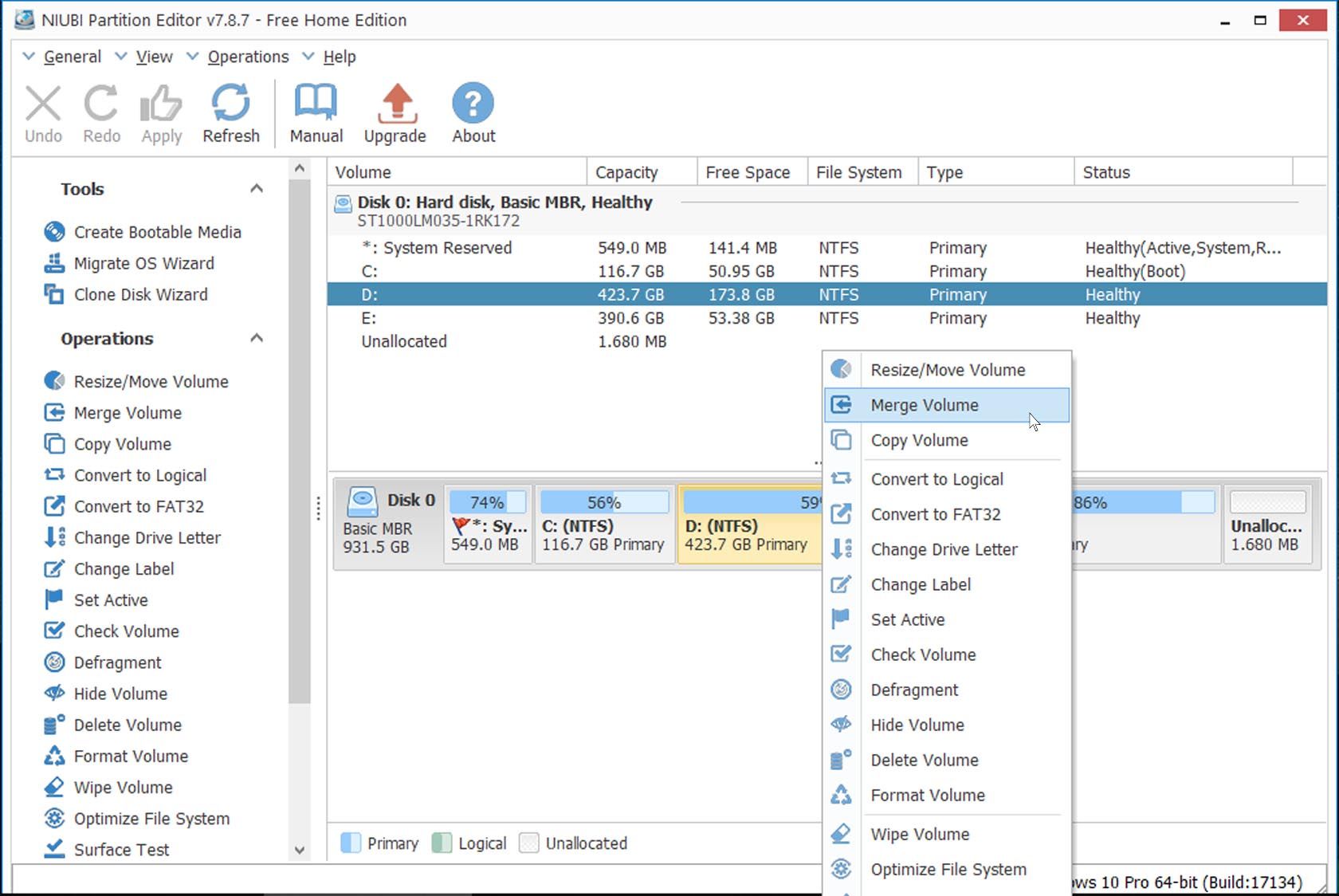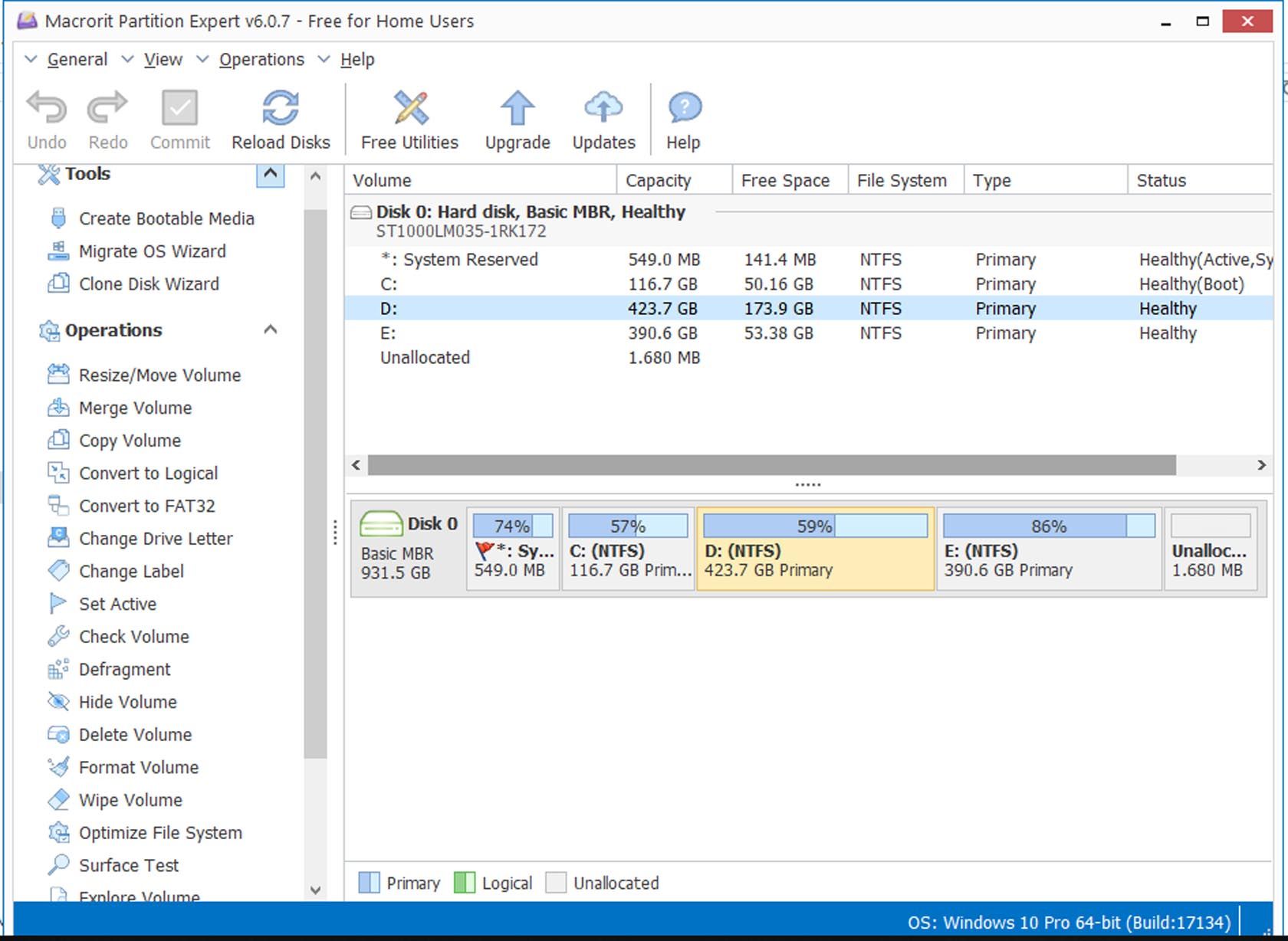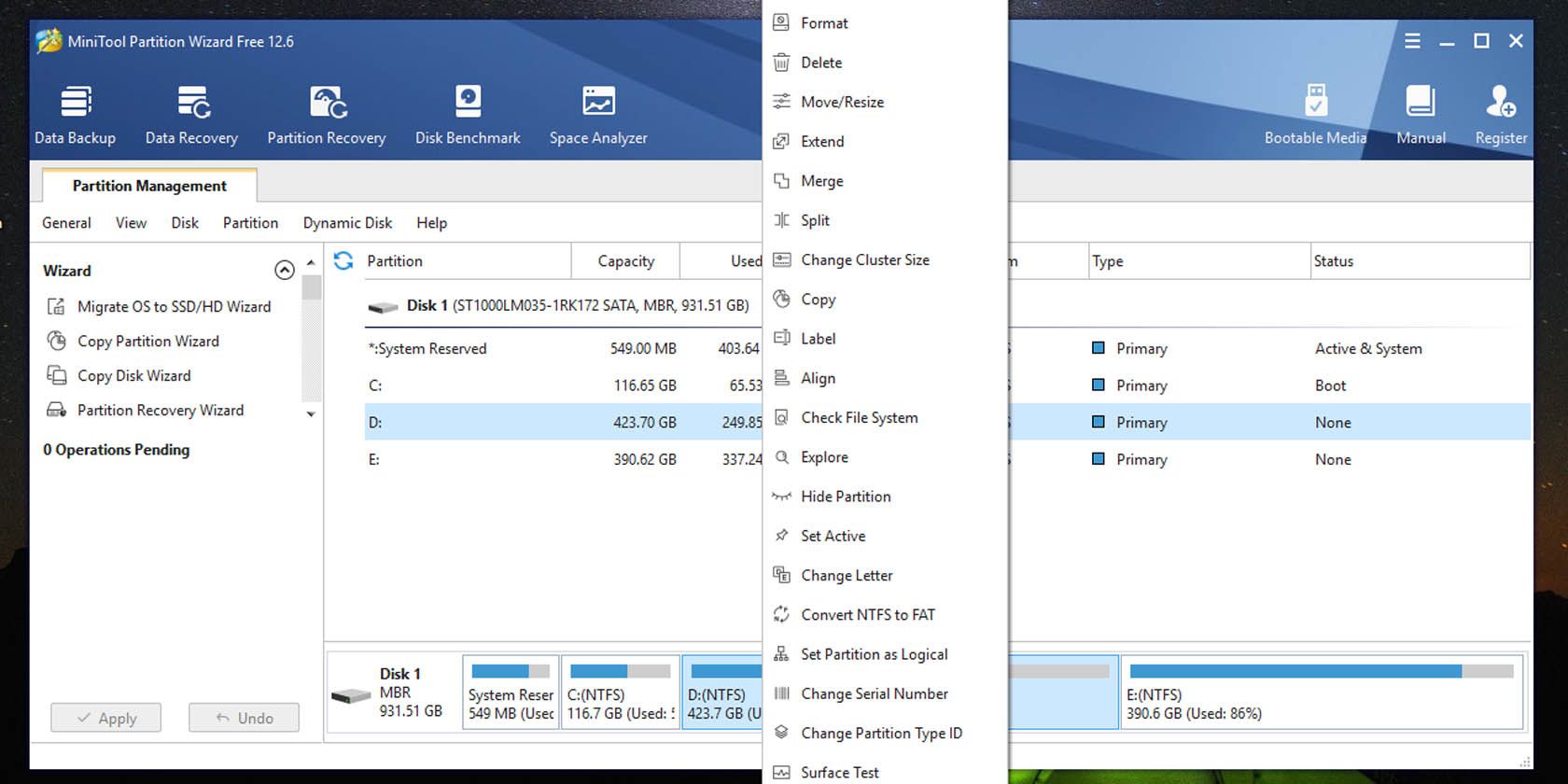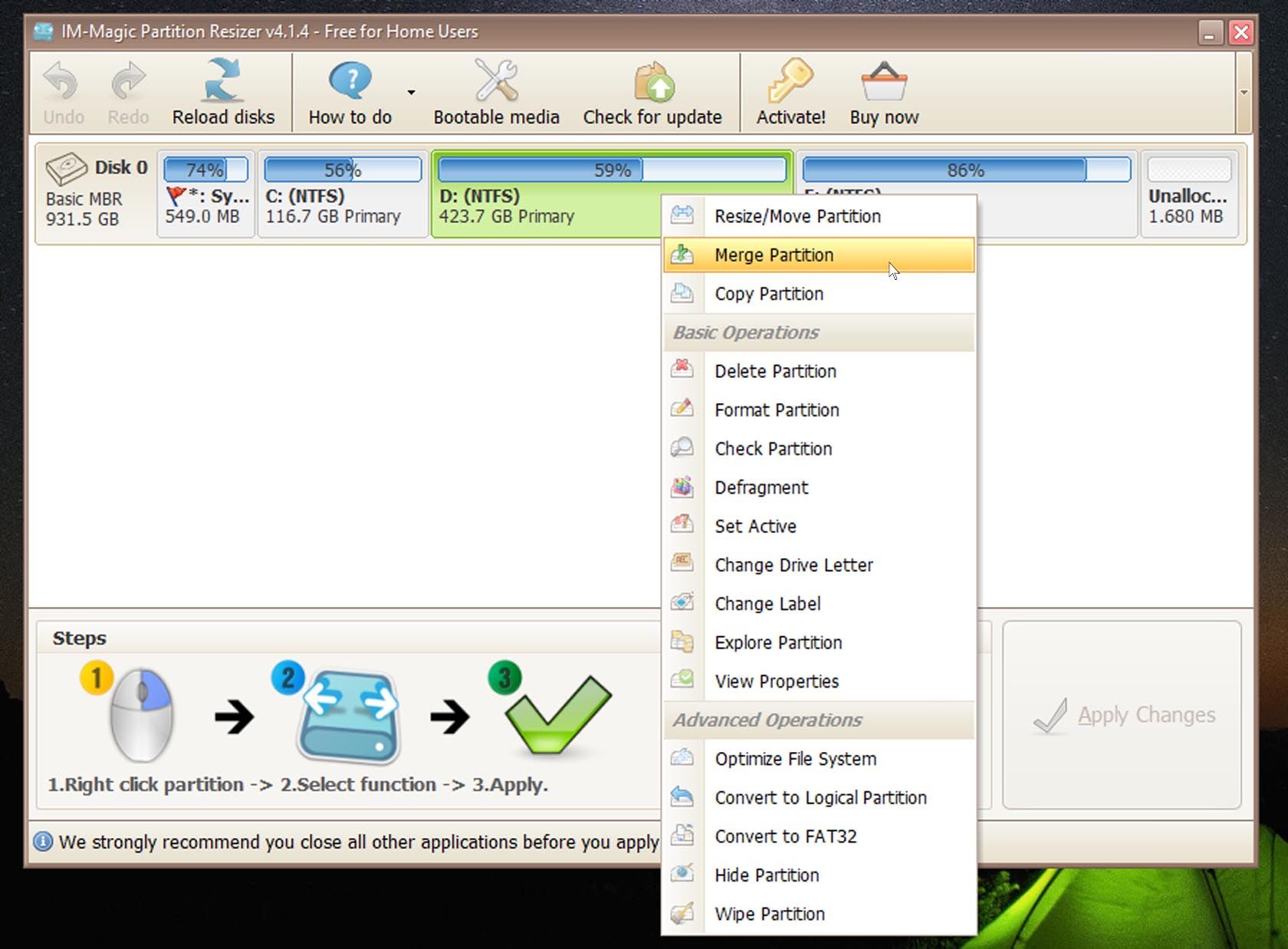9 Công cụ quản lý đĩa của Windows để thay đổi cấu hình ổ cứng mà không làm mất dữ liệu
Công cụ quản lý đĩa tích hợp của Microsoft bị hạn chế. Nó cho phép bạn chỉ phân bổ không gian đĩa chưa sử dụng cho một ổ đĩa và ngay cả trong những trường hợp đó, không gian chưa được phân bổ phải liền kề với ổ đĩa bạn muốn mở rộng.
Điều bạn muốn là thứ cho phép bạn thay đổi cấu hình ổ cứng mà không bị mất dữ liệu – về cơ bản là khả năng hợp nhất và chia nhỏ khối lượng. Mặc dù bạn có thể tìm thấy một số tùy chọn để quản lý ổ đĩa và ổ đĩa của mình, nhưng không phải tất cả đều cung cấp khả năng hợp nhất hoặc chia nhỏ ổ đĩa mà không làm mất dữ liệu. Đây là một số làm.
Điều tuyệt vời về NIUBI Partition Editor là mặc dù có phiên bản trả phí, nhưng tất cả các chức năng quản lý đĩa cứng của phần mềm đều được bao gồm trong phiên bản miễn phí và nó không đi kèm với bất kỳ phần mềm quảng cáo hoặc phần mềm quảng cáo nào. Nó cho phép bạn quản lý phân vùng và khối lượng ổ cứng một cách dễ dàng.
Giao diện đồ họa trực quan và sử dụng thanh trượt để giảm hoặc mở rộng ổ đĩa trên máy tính của bạn. Ngoài các chức năng tiêu chuẩn là thu nhỏ và mở rộng phân vùng, thay đổi nhãn và định dạng ổ đĩa, bạn cũng có thể hợp nhất các phân vùng liền kề mà không mất dữ liệu, điều mà không phải công cụ quản lý đĩa miễn phí nào cũng cung cấp.
Ưu điểm:
- Phiên bản miễn phí có tất cả các chức năng, bao gồm cả hợp nhất và nhân bản hệ điều hành
Nhược điểm:
Tải xuống: NIUBI Partition Editor (miễn phí, phiên bản cao cấp có sẵn)
Phần mềm quản lý đĩa Macrorit là một phần mềm khác có tất cả các tính năng của phiên bản trả phí trong phiên bản miễn phí của nó. Nó cung cấp cho bạn tùy chọn sao chép ổ đĩa để sao lưu dữ liệu, tạo ổ đĩa có thể khởi động và thậm chí di chuyển hệ điều hành của bạn sang một đĩa khác.
Bạn có thể dễ dàng mở rộng và thu nhỏ khối lượng, hợp nhất bộ nhớ, thay đổi nhãn ổ đĩa và chống phân mảnh ổ đĩa của mình. Tất cả điều này được thực hiện thông qua một giao diện trực quan và với một thanh trượt. Bạn cũng có thể nhập dung lượng mà bạn muốn thu nhỏ hoặc mở rộng phân vùng.
Ưu điểm:
- Tất cả các chức năng đều có trong phiên bản miễn phí, bao gồm hợp nhất và nhân bản hệ điều hành
- Có thể di động
Nhược điểm:
- Giao diện có thể đẹp hơn về mặt thẩm mỹ
Tải xuống: Macrorit Partition Expert (có sẵn phiên bản cao cấp, miễn phí)
AOMEI là một lựa chọn phổ biến vì mặc dù nó có phiên bản trả phí với các tính năng bổ sung, nhưng phiên bản miễn phí cơ bản chỉ có tất cả các công cụ bạn sẽ cần để tạo, xóa, thay đổi kích thước, di chuyển, chia và hợp nhất các phân vùng cũng như sao chép các phân vùng và đĩa. Bạn thậm chí có thể di chuyển hệ điều hành của mình giữa các đĩa MBR.
Phiên bản trả phí mang lại cho bạn lợi ích bổ sung khi chuyển hệ điều hành của bạn từ MBR sang GPT và từ GPT sang MBR / GPT. Đọc hướng dẫn của chúng tôi về phân vùng MBR và GPT để biết bạn nên sử dụng phân vùng nào cho SSD của mình. Nếu bạn quan tâm, cũng có một phiên bản máy chủ.
Ưu điểm:
- Khả năng hợp nhất các phân vùng
- Tùy chọn đĩa khởi động Windows PE có trong phiên bản miễn phí
Nhược điểm:
- Các tùy chọn di chuyển hệ điều hành hạn chế trong phiên bản miễn phí
Tải xuống: AOMEI Partition Assistant (miễn phí, phiên bản cao cấp có sẵn)
Acronis Disk Director là một phần mềm chỉ trả phí bắt đầu từ $ 50, nhưng nó đi kèm với một loạt các tính năng hữu ích cho việc quản lý đĩa. Trên đầu danh sách đó là quản lý phân vùng và sao chép đĩa.
Bạn cũng có thể tạo phương tiện có thể khởi động và kết hợp nó thành một khối lượng hợp lý duy nhất của không gian chưa được phân bổ trải dài trên nhiều đĩa vật lý. Và sau đó là tính năng khôi phục khối lượng của Acronis: khả năng khôi phục các phân vùng bị mất hoặc bị xóa ngay cả khi hệ điều hành của bạn từ chối khởi động.
Ưu điểm:
- Sử dụng dung lượng chưa được phân bổ từ nhiều đĩa vật lý
- Phục hồi âm lượng
Nhược điểm:
Tải xuống: Acronis Disk Director (từ $ 49,99, có sẵn bản dùng thử miễn phí)
Phiên bản miễn phí của MiniTool Partition Wizard có tất cả các chức năng cơ bản mà bạn cần để quản lý ổ đĩa của mình. Nhưng nếu bạn muốn có một vài tính năng bổ sung, chẳng hạn như khả năng di chuyển hệ điều hành của mình sang ổ cứng khác và làm cho phần mềm có thể khởi động được, bạn sẽ phải chọn một trong các phiên bản trả phí có giá bắt đầu từ 59 đô la cho đăng ký hàng năm.
Tuy nhiên, phiên bản miễn phí không có một số đặc quyền mà phần mềm quản lý đĩa khác trong danh sách của chúng tôi đi kèm, chẳng hạn như khả năng chống phân mảnh đĩa của bạn và thay đổi nhãn ổ đĩa. Hãy nghĩ về MiniTool Partition Wizard Free chỉ là một công cụ quản lý đĩa đơn giản.
Ưu điểm:
- Phiên bản miễn phí cho phép quản lý đĩa cơ bản
Nhược điểm:
- Tính năng di chuyển hệ điều hành chỉ trong phiên bản trả phí
- Trình cài đặt trực tuyến cố gắng thêm một chương trình bổ sung trong quá trình thiết lập
Tải xuống: Trình hướng dẫn phân vùng MiniTool (miễn phí, đăng ký theo cấp độ có sẵn)
EaseUS đã được quảng cáo là một giải pháp tuyệt vời để quản lý đĩa, nhưng phiên bản miễn phí chỉ có chức năng cơ bản: bạn không có khả năng di chuyển hệ điều hành của mình hoặc sao chép đĩa. Nhiều tính năng chỉ dành cho khách hàng trả phí hiển thị trong phiên bản miễn phí của chương trình (nhưng sẽ không thực thi), vì vậy có thể hơi khó hiểu nếu bạn đang sử dụng phiên bản miễn phí.
Tuy nhiên, EaseUS có một giao diện trượt đơn giản để mở rộng hoặc thu nhỏ khối lượng. Và bạn có thể thực hiện các thay đổi và lưu chúng trong hàng đợi để thực thi để tất cả các sửa đổi của bạn có thể được áp dụng cùng một lúc.
Ưu điểm:
- Quản lý đĩa cơ bản trong phiên bản miễn phí
Nhược điểm:
- Một số tính năng quản lý đĩa chỉ có trong phiên bản trả phí
Tải xuống: EaseUS Partition Master (có sẵn phiên bản cao cấp, miễn phí)
Cũng giống như các phần mềm quản lý đĩa khác trong danh sách của chúng tôi, IM-Magic Partition Resizer cho phép bạn mở rộng, thu nhỏ, hợp nhất và di chuyển các phân vùng mà không làm mất dữ liệu của bạn.
Giao diện có một chút khác biệt so với các phần mềm tương tự và bạn chủ yếu sử dụng nhấp chuột phải để truy cập các tùy chọn quản lý đĩa. Chương trình sẽ hiển thị cho bạn những hoạt động nào đang chờ xử lý và với việc nhấp vào Áp dụng các thay đổi bạn có thể thực hiện các sửa đổi của mình vĩnh viễn.
Ưu điểm:
- Truy cập vào tất cả các tùy chọn quản lý đĩa cơ bản
Nhược điểm:
- Tùy chọn phương tiện có thể khởi động chỉ trong phiên bản trả phí
- Giao diện có thể thân thiện hơn với người dùng
Tải xuống: IM-Magic Partition Resizer (miễn phí, phiên bản cao cấp có sẵn)
Phiên bản miễn phí của Paragon Partition manager cung cấp quyền truy cập vào hầu hết các tính năng tương tự như phần mềm quản lý đĩa khác mà chúng tôi đã đề cập, ngoại trừ khả năng hợp nhất và chia nhỏ các phân vùng. Điều đó, cùng với khả năng di chuyển hệ điều hành của bạn, được dành riêng cho phiên bản dành cho doanh nghiệp.
Tuy nhiên, phiên bản miễn phí cho phép bạn phân bổ không gian trống liền kề, điều mà chương trình thực hiện thông qua giao diện thanh trượt. Ngoài ra trong phiên bản miễn phí là khả năng thay đổi giữa MBR và GPT.
Ưu điểm:
- Có hầu hết mọi thứ bạn cần trong phiên bản miễn phí của nó
- Một tùy chọn dòng lệnh trong phiên bản miễn phí
- Tùy chọn đĩa khởi động Windows PE trong phiên bản miễn phí
Nhược điểm:
- Tùy chọn hợp nhất / tách chỉ có sẵn trong phiên bản trả phí
Tải xuống: Paragon Partition Manager (miễn phí, phiên bản cao cấp có sẵn)
Mặc dù GParted không cho phép bạn hợp nhất các ổ trực tiếp, nhưng bạn có thể đạt được hiệu quả của việc mở rộng bộ nhớ trên một ổ cụ thể. Bạn sẽ phải làm điều này bằng cách thu nhỏ một ổ đĩa khác và di chuyển không gian giải phóng đến một vị trí liền kề với ổ đĩa, trước khi phát triển nó.
Giao diện đồ họa hơi cũ, nhưng GParted có một thanh trượt để thu nhỏ hoặc mở rộng ổ đĩa và bạn cũng có thể nhập dung lượng ổ đĩa sẽ bị cắt hoặc tăng lên.
Ưu điểm:
- Các chức năng quản lý đĩa cơ bản
Nhược điểm:
- Mở rộng âm lượng gián tiếp đạt được
- Giao diện người dùng cảm thấy lỗi thời
Tải xuống: GParted (miễn phí)
Giữ dữ liệu của bạn và mở rộng bộ nhớ
Hầu hết chúng ta, tại một số điểm, đã phải đối mặt với vấn đề giảm dung lượng trống trên ổ cứng và phần mềm quản lý đĩa này cho phép bạn mở rộng dung lượng lưu trữ, nếu chỉ là tạm thời, mà không làm mất dữ liệu của bạn. Điều tốt nhất trong số này cho phép bạn hợp nhất trực tiếp các khối lượng, hầu hết là miễn phí; những người khác yêu cầu một giải pháp thay thế. Một số thậm chí còn có thể di động, vì vậy bạn không phải cài đặt bất kỳ thứ gì trên PC Windows của mình.